Как очистить кэш в хроме на андроид
Чтобы почистить кэш в Хроме на Андроид, можно воспользоваться несколькими методами на выбор. Эту информацию нелишне будет знать каждому владельцу гаджетов (смартфонов, планшетов) на базе Android, которые используют этот браузер. Чистка кэша – это обычный процесс, который рекомендуется проводить регулярно. Ее суть заключается в удалении некоторой информации о посещении интернет-сайтов, которые сохраняются в памяти.
Для чего нужна чистка кэша
Благодаря удалению лишних данных, можно не только ускорить отклик при работе с браузером, но и стабилизировать отображение картинок, загрузку интернет страниц или решить другие проблемы. Помимо всего прочего, есть и другие причины необходимости очистки:
- Кэш представляет собой данные, которые занимают память. Если долго их не чистить, то они могут занять значительное место.
- Некоторые рекомендуют делать это в целях безопасности, чтобы злоумышленники, например через ненадежные общедоступные Wi-Fi сети не могли получить данные.
- Для поддержания актуальности данных. Чтобы постоянно получать обновленные данные на сайтах.
- Для корректной работы браузера.
Очистку кэша важно проводить во всех работающих браузерах, а также в других приложениях, поэтому, резонно задуматься об установке специальной утилиты, которая будет это делать время от времени в автоматическом режиме.
Как очистить кэш на Андроиде
Есть несколько методов очистки. Самыми популярными являются специальные чистящие программы:
- Clean Master;
- Smart Booster;
- Ccleaner;
- History Eraser;
- 1Tap Cleaner и другие.
Сейчас даже некоторые антивирусные программы имеют в своем функционале такую возможность. Принцип работы заключается в том, что достаточно только запустить одну из программ, выбрать подходящий параметр или отдельные файлы для удаления, запустить утилиту и ждать окончания.
Обычно достаточно одного приложения. Некоторые из них подразумевают возможность настроить автоматическое очищение в заданные периоды.
Для активного пользователя лучше делать очистку каждый день, а чтобы этот процесс не мешал в дневное время, можно настроить автоматическую очистку в ночное время суток.

С помощью встроенных функций
Сам браузер имеет такую функцию, поэтому необязательно использовать сторонние программы. Алгоритм действий выглядит следующим образом:
- Открыть браузер на устройстве Андроид.
- В правом верхнем углу экрана, нажать на 3 вертикальных точки, чтобы открыть меню.
- Перейти в раздел «История».
- Нажать на «Очистить историю…».
- В разделе Основные настройки, выбрать «Файлы cookie и данные сайтов».
- Во временном диапазоне можно выбрать «Последний час, последние 24 часа, последние 7 дней, последние 4 недели или за все время».
- Нажать внизу на кнопку «Удалить данные».
В разделе Дополнительных настроек можно узнать информацию по поводу удаляемых данных.
Процесс необходимо периодически повторять, чтобы оптимизировать работу устройства. Хранилище постепенно накапливается ненужными или временными файлами, которые не могут быть удалены автоматически.
С помощью инструментов системы
Перед тем как очистить кэш в Гугл Хром на Андроид с использованием внутренних возможностей браузера, можно воспользоваться ручной очисткой. Этот метод в целом схож, вне зависимости от модели смартфона или планшета. Необходимо выполнить следующее:
Нет ничего сложного в том, чтобы очистить кэш браузера на Андроид своими руками или воспользоваться для этого сторонними программами. Важно помнить о том, что процесс должен проводиться систематически.
Что будет после чистки
Очистка кэша браузера сотрет всю информацию, которая расположена во временном хранилище: фотографии, анимация, видео, картинки. Из-за этого, после очистки, при первом посещении сайта, к которому уже обращался пользователь, потребуется немного больше времени для его загрузки.
Это происходит из-за того, что ресурсы не могут восстанавливаться локально, а доставляются конкретным веб-сервером. Но несмотря на то, что первое обращение к сайту будет долгим, память освободится, система избавится от лишнего мусора и браузер в целом будет работать быстрее. Пароли, вкладки и закладки останутся нетронутыми, поэтому не стоит волноваться.
Регулярную очистку обязательно необходимо делать тем пользователям, которые посещают через браузер социальные сети. За день скапливается большое количество просмотренных фотографий или анимированных картинок, которые за неделю могут составить до нескольких сотен мегабайт.

Любой браузер имеет свойства накапливать временные файлы в памяти устройства и мобильная версия Гугл Хром не исключение. Эти файлы не несут никакой пользы, а лишь засоряют хранилище смартфона и замедляют скорость работы обозревателя. Поэтому полезно знать, как очистить кэш браузера Хром на Андроид.
Способы очистки кэша Гугл Хром на Андроид
Есть три работающих и одинаково эффективных способа очистки кэша Google Chrome на смартфоне с операционной системой Андроид. Для эффективной работы с Гугл Хром и устройством, на котором он установлен, рекомендуется внимательно ознакомится со всеми вариантами.
Функция в самом Google Chrome
Каждый браузер позволяет очистить кэш прямо через встроенные настройки. Подробная инструкция по удалению накопившихся временных файлов через опции обозревателя:
- Запустить Google Chrome на телефоне.
- Нажать на три точки в правом верхнем углу.
- Тапнуть по пункту «История» («History»).

- Тапнуть по «Очистить историю» («Clear browsing data»).
- В пункте время выбрать «За всё время» («All time»).
С пункта «История браузера» можно галочку убрать, а вот на пунктах «Файлы куки и данные сайтов» и «Изображения и другие файлы, сохраненные в кэше» оставить.
- Нажать на кнопку «Удалить данные» («Clear data»).

После проведения всех этих действий все временные файлы, сохранённые Google Chrome, полностью удалятся с памяти мобильного телефона.
Системная очистка
Очистить Гугл Хром на Андроиде можно и через настройки операционной системы Андроид. Подробная инструкция как это сделать:

Есть оболочки Андроид, которые не позволяют чистить историю через системные настройки.

Есть второй вариант как можно очистить кэш Google Chrome. Для этого требуется открыть настройки смартфона, перейти в раздел «Хранилище», пролистать в самый низ и нажать на данные кэша. Тогда удалятся все временные файлы на смартфоне, а не только те, которые были сохранены Chrome. Но это очистит не только кэш Хрома, но и Яндекс браузера на Андроид.
Приложения для чистки кэша в Хром на Андроид
Помимо системных настроек и инструментов Гугл Хром, очистить кэш браузера на Андроид телефоне помогут отдельные клинеры. В Google Play можно найти сотни таких клинеров, но не все из них эффективные.
Самые лучшие клинеры для очистки кэша на Андроид:
-
. Это самое популярный клинер. Clean Master дает возможность быстро удалить все временные файлы с телефона, включая те, которые сохранял Google Chrome.
-
. Это небольшое, но в тоже время эффективное приложение для очистки памяти смартфона. Power Clean хорошо чистит от мусора как ОЗУ так и ПЗУ мобильного телефона. . Может определить временные файлы, оставленные в памяти смартфона любым приложением. В дополнение может искать дубликаты и экономить заряд батареи. . Эффективный клинер, позволяющий за пару тапов удалить всю ненужные файлы со смартфона. Способен значительно повысить скорость работы телефона на ОС Андроид. . Это уже не простой клинер, а полноценный антивирус. С помощью опций 360 Security смартфон всегда будет работать быстро и никогда не заразится от вредоносных программ. . Поможет отслеживать состояние операционной системы, а также очищать хранилище устройства от ненужных временных файлов, которые сохраняет Google Chrome. Ccleaner имеет большой набор функций и удобный интерфейс управления.
Этими программами очень удобно пользоваться, и они не занимают много места. Некоторые из них даже могут очищать систему в автономном режиме. Как работают такие программы (на примере Ccleaner):

Ccleaner нужно дать доступ к системным настройкам Андроид.
- В меню нажать на кнопку «Быстрая очистка»
- Поставить галочки напротив «Кэш» и «Кэш миниатюр» (остальные можно не ставить, на своё усмотрение).
- Нажать на кнопку «Очистит всё».

Теперь осталось подождать пока Ccleaner полностью очистить память мобильного телефона от временных файлов. Можно зайти в настройки Google Chrome для проверки, под пунктом данные кэша должно быть написано 0 Мб.
Коротко о главном
Очистить кэш Гугл Хром на Андроид – задача легкая, для которой есть два встроенных инструмента и как минимум шесть отличных программ, доступных для скачивания в Google Play. Для экономии места в хранилище смартфона рекомендуется включать «Упрощённый режим» в настройках обозревателя и тогда временных файлов будет сохранятся куда меньше.
Несмотря на то что мобильный Google Chrome куда менее ресурсоёмок, чем десктопный, он тоже имеет свойство засоряться. Со временем браузер кэширует так много данных, что объём, который он занимает на смартфоне, разрастается до нескольких гигабайт. Работать медленнее от этого он, к счастью, не начинает, однако начинает смущать пользователей слишком уж большим весом. Ведь не может обычный браузер весить по 3-5 ГБ, в то время как даже самые топовые игры занимают в несколько раз меньше места.
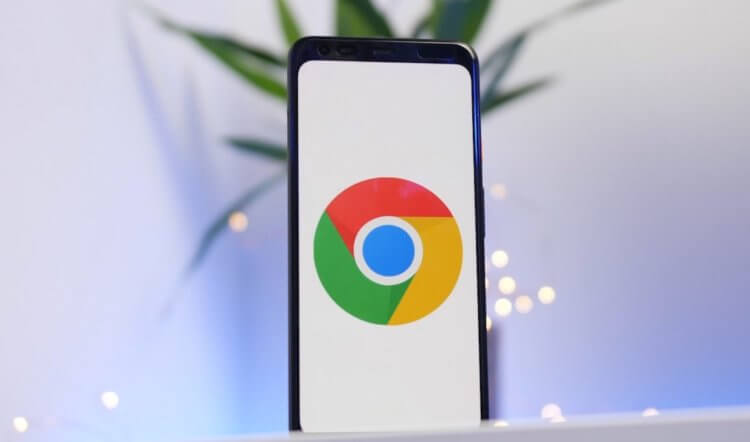
Очистить кэш Гугл хрома очень просто и полезно
Я как-то уже рассказывал, что по большому счёту файлы кэша, которые накапливают приложения, не наносят ни им самим, ни вашему устройству никакого вреда. Напротив, они используют их как якоря, которыми цепляются за сайты, на которые вы периодически заходите, и загружают их быстрее, чем если бы вы открывали их без кэша.
Как очистить кэш в Хром для Андроид
Конечно, с точки зрения функциональной нагрузки кэш может быть очень даже полезен. Другое дело, что тратить несколько гигабайт памяти на браузер хотят далеко не все. Значит, нужно освободить забитое файлами кэша пространство, что особенно актуально для устройств с небольшим объёмом памяти. Вот, как это сделать:
- Перейдите в «Настройки» и откройте раздел «Приложения»;
- В открывшемся окне найдите вкладку браузера Chrome;
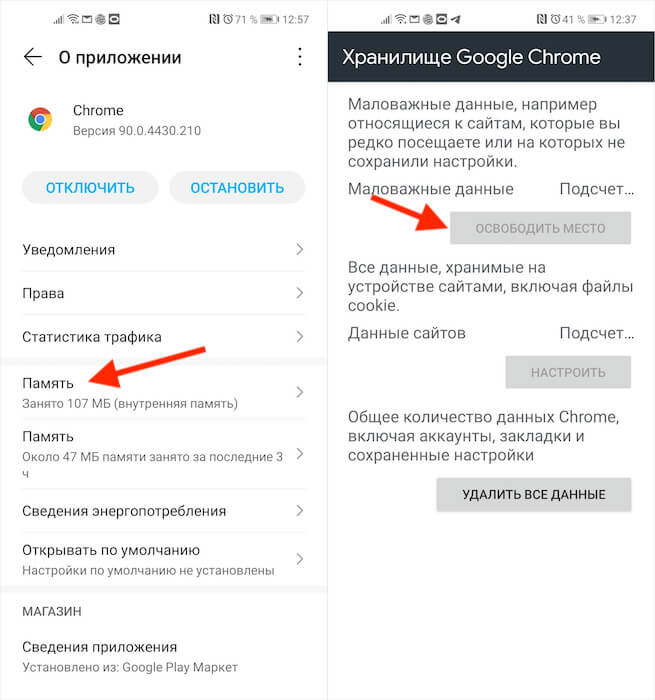
Кэш Гугл Хрома может занимать несколько гигабайт
Удаление произойдёт не сразу, особенно, если у вас Chrome занимает много места. Сначала браузер рассчитает точный объём занятого пространства, потом вычленит из них малозначительные файлы и сотрёт. Всё это может занять от нескольких секунд до примерно полуминуты.
Однако в результате большая часть кэшированных данных удалится, освободив пространство на диске. В моём случае Chrome признал малозначительными почти все 2 ГБ, оставив лишь 12 МБ с нужными, по его мнению, файлами, в числе которых были файлы кэша.
Нужно ли удалять кэш в Chrome
Возможно, вы обратили внимание, что во вкладке «Хранилище Google Chrome» есть три кнопки: «Освободить место», «Настроить» и «Удалить все данные». Я рекомендую нажимать на первую, потому что настройка предложит вам вручную выбрать, какие файлы удалять, а какие нет, что займёт много времени и отнимет у вас немало сил.
Чистить кэш Хрома нужно с периодичностью в 2 месяца
Удаление всех данных сотрёт вообще все вкладки, всю историю, логины и пароли и много другой информации, что не очень-то удобно. А вот механизм «Освободить место» действует автоматически и оставляет то, что нужно. В общем, я доволен, потому что лишнего действительно не стало, а нужное осталось на месте.
На самом деле Chrome наполняется файлами кэша довольно быстро. Поэтому я рекомендую проводить чистку раз в полтора-два месяца. Тогда вы будете поддерживать пространство на диске своего смартфона в чистоте, Chrome будет работать быстро и не будет доставлять вам проблем. Поэтому не пренебергайте чисткой. Это важная штука.
Свободное общение и обсуждение материалов
![]()
В этом году Apple зашла как никогда далеко в своих попытках обеспечить право своих пользователей на конфиденциальность при использовании приложений из App Store. Для этого в iOS было добавлено сразу несколько защитных механизмов, блокирующих слежку и предупреждающих о том, с какой целью софт запрашивает то или иное разрешение. Не сказать, что разработчики этому обрадовались, потому что навязанные ограничения существенно подорвали их заработок на рекламе, но пользовали оценили. В том числе пользователи Android, которые захотели, чтобы и о них кто-то заботился точно так же.

Сколько оперативной памяти нужно Google Chrome? Вопрос хороший. Тем более, что как такового ответа на него почти ни у кого нет. Практика показывает, что браузер поискового гиганта способен израсходовать любой объём ОЗУ, сколько ему ни дай. Поэтому, когда в Сети появилась информация о том, что новая версия Google Chrome будет работать только на компьютерах минимум с 16 ГБ оперативки, большинство в неё охотно поверило. В конце концов, Google вполне могла установить такое требование, учитывая ресурсоёмкость фирменного браузера. Значит, нужно разобраться, что к чему.

У вас есть WhatsApp. У меня есть WhatsApp. У всех есть WhatsApp. Даже если основным средством общения для вас является другой мессенджер, вы всё равно держите его на смартфоне. Как приложение Сбербанка – просто на всякий случай. Ну, потому что Телеграма у вашего собеседника может не оказаться, а по Ватсапу вы с ним практически наверняка свяжетесь. Но ведь его можно использовать не только по прямому назначению. Рассказываю, в чём ещё, кроме переписки, может пригодиться WhatsApp.

Несмотря на то что мобильный Google Chrome потребляет меньше ресурсов, чем его старший брат, он тоже имеет свойство засоряться. Со временем браузер кэширует так много данных, что объем, который он занимает на смартфоне, разрастается до нескольких гигабайт. Как решить эту проблему и освободить место на смартфоне – рассказываем в нашем материале.
Для чего Google Chrome кэширует файлы
Файлы кэша, которые накапливают приложения, используют для ускорения работы браузера и открытия сайтов, которые вы часто посещаете. Это позволяет мобильному браузеру быстрее скачать сайт, чем если бы вы открывали его без кэша.
Но если скорость открытия сайтов для вас не является важным показателем, однако вы хотите освободить больше места в памяти вашего смартфона, вы можете периодически очищать кэш Google Chrome, который часто занимает 2-3 гигабайта (далеко не каждая современная игра занимает столько места на смартфоне).
Как очистить кэш в Google Chrome для Android
Как видите, с точки зрения функциональной нагрузки кэш может быть очень даже полезен. Другое дело, что тратить несколько гигабайт памяти на браузер хотят далеко не все. Итак, нужно освободить забитое файлами кэша место, что особенно актуально для устройств с небольшим объемом памяти. Вот, как это сделать:
- Перейдите в "Настройки" и откройте раздел "Приложения";
- В окне найдите вкладку браузера Chrome;
- Отсюда перейдите в раздел "Память" – "Управление местом";
- Нажмите на кнопку "Освободить место" и дождитесь удаления.
![]()
Очищаем Google Chrome от кэша (нажмите для увеличения) / Скриншот 24 канала
Удаление произойдет не сразу, особенно, если у вас Chrome занимает много места. Сначала браузер рассчитает точный объем занятого пространства, затем определит незначительные файлы и сотрет их. Все это может занять от нескольких секунд до примерно полминуты.
В результате большая часть кэшированных данных удалится, освободив пространство. Впрочем, увеличить место на смартфоне можно не только очищая кэш браузера. Как освободить пространство на смартфоне – мы ранее писали в нашем материале, поэтому, если вас интересует эта тема – скорее читайте.
Нужно ли удалять кэш в Chrome
Возможно, вы обратили внимание, что во вкладке "Хранилище Google Chrome" есть три кнопки:
- "Освободить место";
- "Настраивать";
- и "Удалить все данные".
Рекомендуем выбирать только первый вариант, потому что настройка предложит вам вручную выбрать, какие файлы удалять, а какие нет, что займет много времени и отнимет у вас немало сил.
Удаление всех данных сотрет вообще все вкладки, всю историю, логины и пароли и много другой информации, что не очень удобно. А вот механизм "Освободить место" действует автоматически и оставляет то, что нужно.
На самом деле Chrome наполняется файлами кэша довольно быстро. Поэтому мы рекомендуем проводить чистку раз в полтора-два месяца. Тогда вы будете поддерживать пространство в памяти своего смартфона в чистоте.
Читайте также:


